Markdown作为一种轻量级标记语言越来越受到内容创作者们的青睐,很多公司也开始尝试将企业技术文档从传统型Word文档转换为Mardown格式的文档。但是,真实的转换过程并不是一帆风顺的,我们总会遇到各种各样的问题。
下面我们将列举一些问题并提供一些解决思路。

问题1: 格式不兼容
问题描述:
众所周知,Word文档拥有丰富的格式和样式选项,但其许多复杂的格式在Markdown中并没有直接对应的表示方法。
解决办法:
在转换之前,我们应当尽量简化Word文档的格式,确保文档的简洁性将有助于减少转换过程中的问题。
-
除去页眉、页脚、文本框等非基本元素。
-
仅使用基础的标题、列表、以及段落等结构。
问题2: 表格转换格式
问题描述:
Word中的表格可以进行很多复杂的定制,而Markdown标记语言在表格功能上较为简单,不支持复杂的单元格合并或特殊排版。所以在转换后,会出现单元格合并格式丢失,单元格内列表格式丢失或单元格内字体格式丢失等情况。
解决办法:
手动调整,可以使用专门的在线转换工具处理Word到Markdown的表格转换,可以达到更好的效果。推荐使用在线工具Table Generator。
1.打开Table Generator,选择HTML。
2.把表格从word贴到Table Generate,点选Do not generate CSS, 点击Generate。
3.根据你的需求可以做调整,比如合并单元格等。
4.点击Copy to clipboard, 贴在markdown文档里面。
5.表格可以正常显示。
问题3: 图片无法直接嵌入
问题描述:
Markdown文件本身是文本文件,不支持直接嵌入图片文件,Markdown里面的图片其实是指示了图片文件的位置。这意味着一旦文件移动或者路径发生变化,你的图片就丢了。如果想提取图片,也不能直接从文本里取。
解决办法:
-
使用Pandoc自动提取图片,命令如下:
pandoc input.docx -s -o output.md --extract-media="./media"
其中:
|
input.docx |
这是您要转换的输入Word文档文件, 将 input.docx 替换为您实际的 Word 文档文件名。 |
|
-s |
这个选项告诉 Pandoc 创建一个独立的 Markdown 文件,带有标题块,而不是一个片段。 |
|
-o output.md |
这指定了输出文件名, 将 output.md 替换为您希望用于 Markdown 输出的文件名。 |
|
–extract-media=“./media” |
这个选项告诉 Pandoc 将媒体文件(例如图片、图表)分别提取并保存在当前目录下名为“media”的文件夹中。如果您想要使用不同的文件夹或路径,可以相应地进行更改 |
-
Word插件Writage自动提取图片

问题4: 脚注和尾注管理
问题描述:
Markdown的脚注处理能力有限,尤其是在转换Word中复杂的脚注和尾注时。比如,在如下尾注的测试样本中,Word和直接转换Markdown之后的对比如下。
例如:
-
Word 样本:
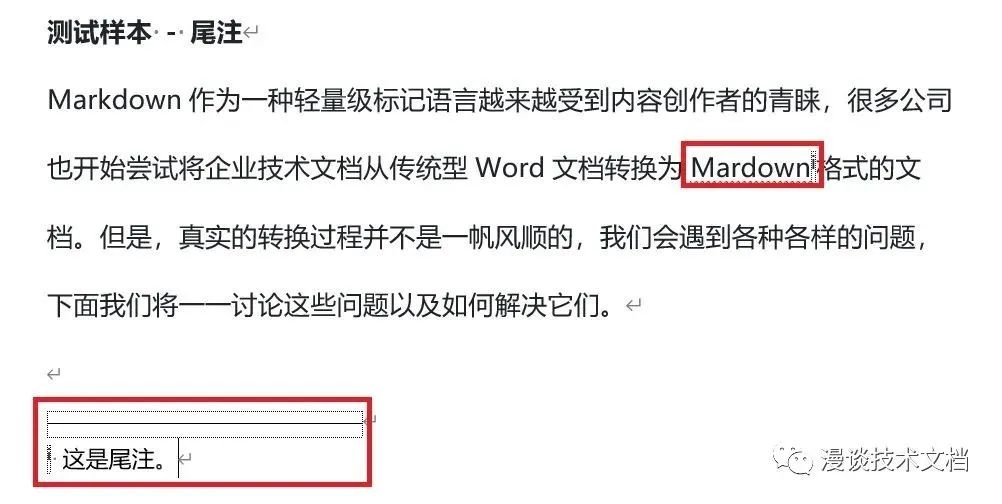
-
转换Markdown后样本
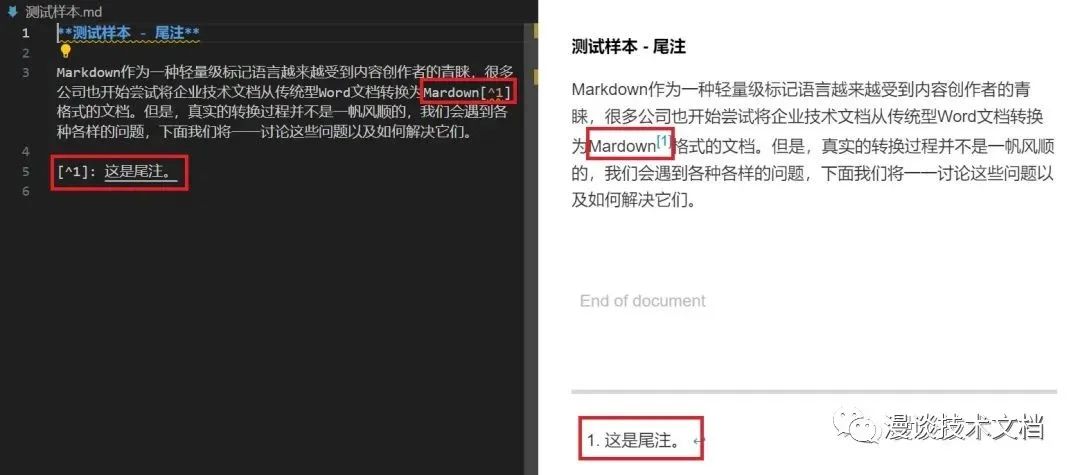
大家可以看到,转换之后,Markdown直接把尾注放在文档的后面,转成HTML之后,显示在页尾。
解决办法:
如果不太需要保留详细的脚注或尾注,可以考虑将这些信息并入主文。若需要保持注释,可以在Markdown中实现一个简化的注释系统。
问题5: 其它特殊文本效果丢失
问题描述:
Word中允许高级的文本效果和符号使用,而Markdown则只支持基本的文本格式化。如果原来的Word文档中有一些特殊文本,比如说文字的上标或是下标或是插入的公式,这些都会在转换成Markdown后丢失。
解决办法:
对丢失文本,转换后的手动编辑是不可避免的。对于特殊文本效果,尽可能使用Markdown的基本语法来代替。
对于Word中的特殊符号,可以使用HTML实体代码在Markdown中表示它们,或者完全替换为相似但更通用的字符来保证文档的兼容性。
上标或是下标的丢失:
我们可以在转换后,使用MD标记,或是HTML语言,进行手动编辑。
-
Word 样本:

-
转换Markdown后样本

-
解决办法
| 使用标签 | 使用符号 |
|
上标:<sub></sub> 下标:<sup></sup> |
上标:^ ^ 下标:~ ~ |
显示如下:

复杂公式在转换后丢失:
当公式在转换后丢失,在Markdown中,我们也需要进行手动重新编辑, 公式语法同Latex。
-
公式语法示例1

-
公式语法示例2

以上,Word文档转化为Markdown是一项可能需要手动介入的任务。理解两种格式之间的不同并运用合适的策略,可以更加顺利地完成转换。即便在某些情况下可能需要对结果进行一些调整,但有了上述的解决方案,这个过程就不再是难以克服的挑战。
如果大家在转换过程中,有任何问题,可以随时留言咨询!







 本文探讨了Markdown转换Word文档时遇到的格式不兼容、表格处理、图片嵌入、脚注和特殊文本丢失等问题,并提供了相应的解决策略,包括简化格式、使用在线工具、Pandoc提取媒体和手动编辑等。
本文探讨了Markdown转换Word文档时遇到的格式不兼容、表格处理、图片嵌入、脚注和特殊文本丢失等问题,并提供了相应的解决策略,包括简化格式、使用在线工具、Pandoc提取媒体和手动编辑等。
















 1020
1020

 被折叠的 条评论
为什么被折叠?
被折叠的 条评论
为什么被折叠?








